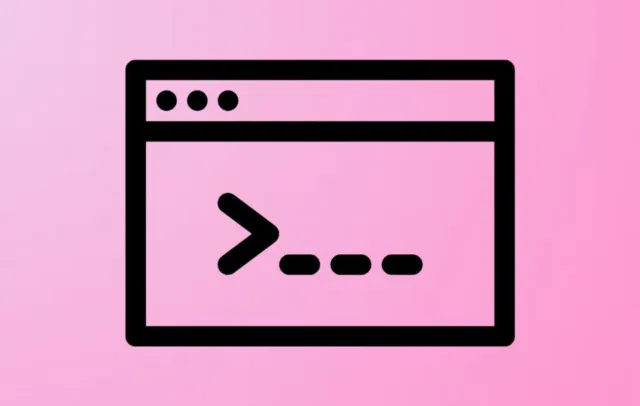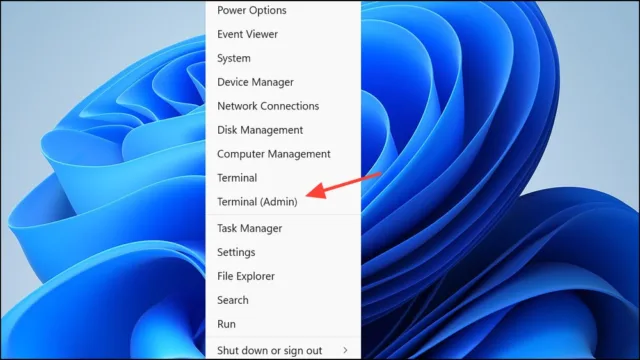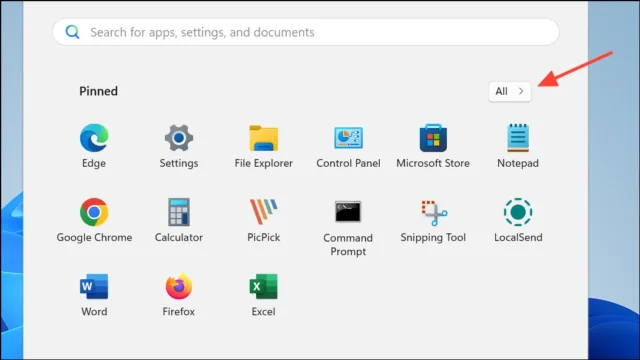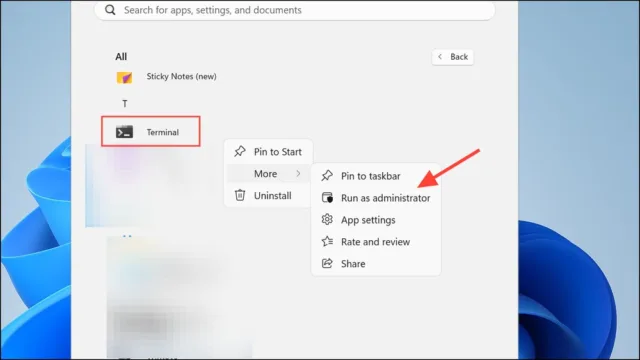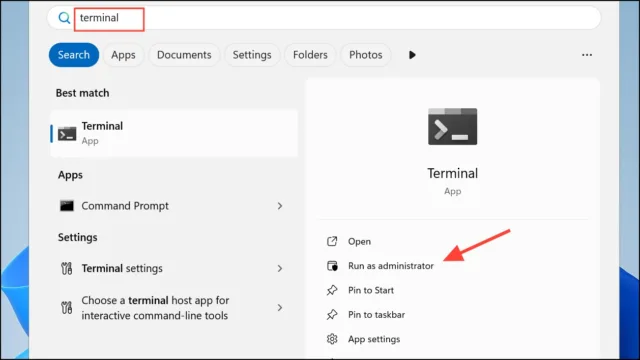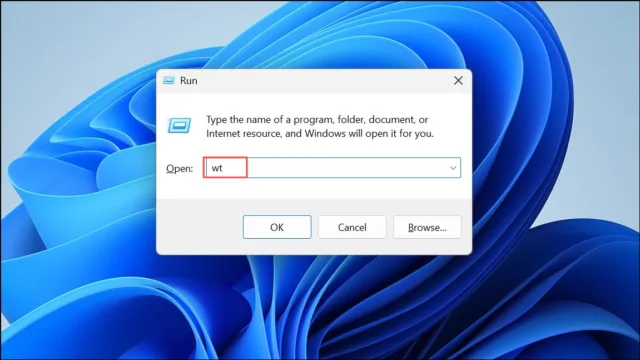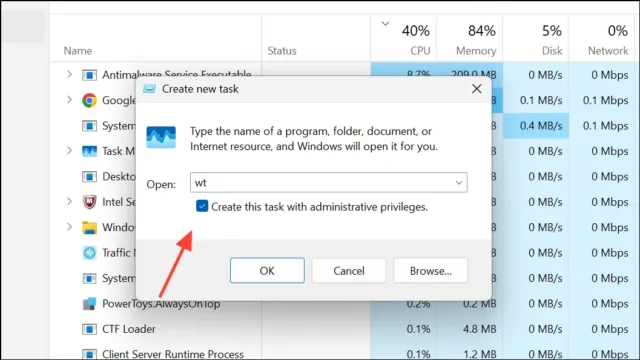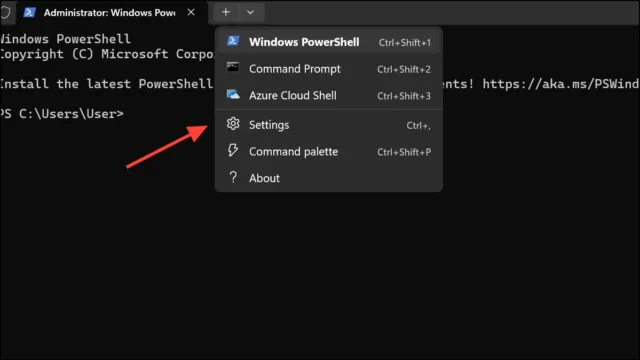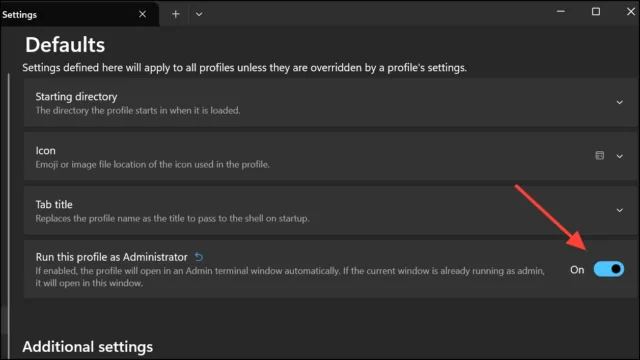اجرای برخی دستورات یا اسکریپتها در ویندوز ۱۱ نیازمند دسترسی ادمین است، بهویژه هنگام تغییر تنظیمات سیستم، نصب نرمافزار یا انجام عملیات نگهداری. باز کردن Windows Terminal با دسترسی ادمین باعث میشود تمام شلها مثل Command Prompt، PowerShell یا WSL این دسترسیها را داشته باشند و از بروز خطاهای دسترسی جلوگیری شده و عملیات پیشرفته راحتتر انجام شود.
باز کردن Windows Terminal با دسترسی ادمین از طریق منوی Win+X
گام اول: کلیدهای Windows + X را روی کیبورد فشار دهید. این کار منوی Power User (یا Quick Link) را باز میکند که دسترسی سریع به ابزارهای مهم سیستم را فراهم میکند.
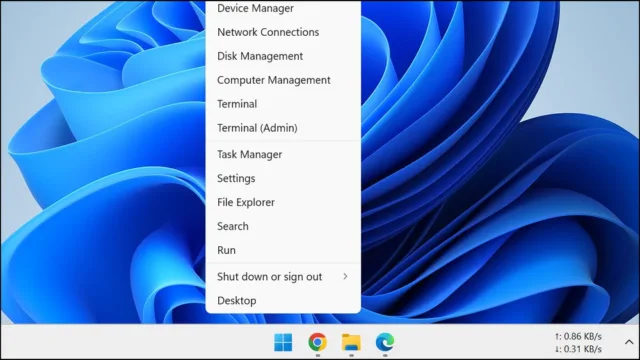
گام دوم: از منوی باز شده، گزینهی Terminal (Admin) را انتخاب کنید. در برخی نسخههای ویندوز ۱۱، این گزینه ممکن است به صورت Windows Terminal (Admin) یا فقط Terminal نمایش داده شود، بسته به تنظیمات و بهروزرسانیهای سیستم شما. اگر به جای آن Windows PowerShell (Admin) را دیدید، میتوانید در تنظیمات سیستم، Windows Terminal را به عنوان برنامه پیشفرض ترمینال تنظیم کنید.
گام سوم: وقتی پنجره کنترل حساب کاربری (User Account Control یا UAC) ظاهر شد، روی «بله» (Yes) کلیک کنید تا تأیید شود. حالا پنجره Windows Terminal با دسترسی ادمین باز میشود و میتوانید دستورات با سطح دسترسی بالا را بدون محدودیت اجرا کنید.
باز کردن Windows Terminal با دسترسی ادمین از منوی استارت
گام اول: روی دکمه استارت کلیک کنید یا کلید ویندوز روی کیبورد را فشار دهید تا منوی استارت باز شود.
گام دوم: در گوشه بالا سمت راست، گزینه «All apps» را انتخاب کنید تا فهرست الفبایی برنامههای نصب شده نمایش داده شود.
گام سوم: به بخش W بروید و برنامه Windows Terminal (گاهی فقط با نام Terminal نمایش داده میشود) را پیدا کنید.
گام چهارم: روی برنامه راستکلیک کنید، سپس روی گزینه «More» بروید و در نهایت «Run as administrator» را انتخاب کنید.
گام پنجم: در پنجره تایید کنترل حساب کاربری (UAC)، روی «Yes» کلیک کنید تا Windows Terminal با دسترسی ادمین باز شود.
باز کردن Windows Terminal با دسترسی ادمین از طریق جستجوی ویندوز
گام اول: با فشردن Windows + S یا کلیک روی کادر یا آیکون جستجو در تسکبار، جستجوی ویندوز را فعال کنید.
گام دوم: در کادر جستجو، کلمه terminal یا windows terminal را تایپ کنید.
گام سوم: در نتایج، روی Windows Terminal راستکلیک کرده و گزینه «Run as administrator» را انتخاب کنید. یا روی فلش کوچک کنار برنامه کلیک کرده و از گزینههای باز شده «Run as administrator» را بزنید.
گام چهارم: در پنجره تایید کنترل حساب کاربری (UAC)، روی «Yes» کلیک کنید تا ادامه دهید.
باز کردن Windows Terminal با دسترسی ادمین از طریق کادر Run
گام اول: کلیدهای Windows + R را فشار دهید تا کادر Run باز شود.
گام دوم: در کادر متنی، عبارت wt را تایپ کنید.
گام سوم: به جای کلیک روی OK، کلیدهای Ctrl + Shift را نگه دارید و سپس Enter را فشار دهید یا روی OK کلیک کنید. این میانبر به ویندوز میگوید فرمان را با دسترسی مدیر اجرا کند.
گام چهارم: در پنجره تایید کنترل حساب کاربری (UAC) روی «Yes» کلیک کنید تا ادامه دهید.
باز کردن Windows Terminal با دسترسی ادمین از طریق Task Manager
گام اول: Task Manager را با فشار دادن کلیدهای Ctrl + Shift + Esc باز کنید یا روی نوار وظیفه راستکلیک کرده و گزینه Task Manager را انتخاب کنید.
گام دوم: در نوار منو روی گزینه «File» کلیک کرده و سپس «Run new task» را انتخاب کنید.
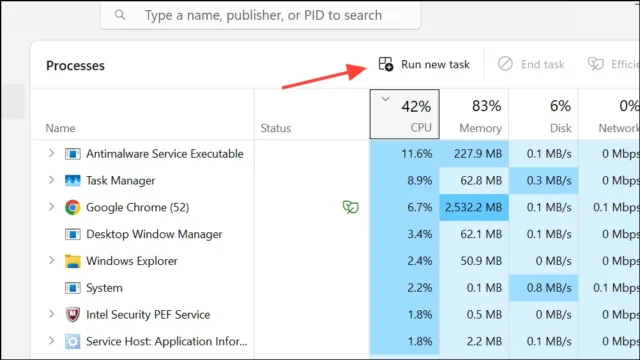
گام سوم: در پنجره باز شده، عبارت wt را وارد کنید.
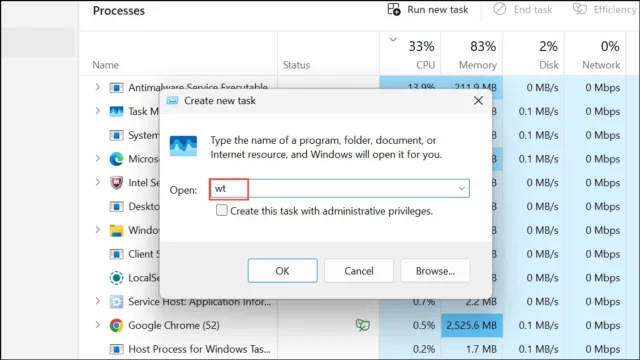
گام چهارم: قبل از کلیک روی OK، گزینه «Create this task with administrative privileges» (ایجاد این کار با دسترسی مدیر) را تیک بزنید. این کار باعث میشود که Windows Terminal با دسترسیهای مدیریتی اجرا شود.
گام پنجم: برای کامل شدن اجرای برنامه، در پنجرهی تایید دسترسی (UAC) روی «Yes» کلیک کنید.
تنظیم Windows Terminal برای همیشه اجرا شدن با دسترسی مدیر
اگر زیاد نیاز به دسترسی مدیریتی دارید، میتوانید تنظیم کنید که Windows Terminal همیشه با دسترسی مدیر اجرا شود تا در وقتتان صرفهجویی شود. این کار از طریق تغییر تنظیمات برنامه یا خصوصیات میانبر انجام میشود.
گام اول: Windows Terminal را با هر روشی که قبلاً توضیح داده شد باز کنید، سپس روی فلش رو به پایین در نوار عنوان کلیک کرده و گزینه Settings را انتخاب کنید، یا کلیدهای Ctrl + , را فشار دهید.
گام دوم: در نوار کناری، زیر بخش Profiles گزینه Defaults را انتخاب کنید.
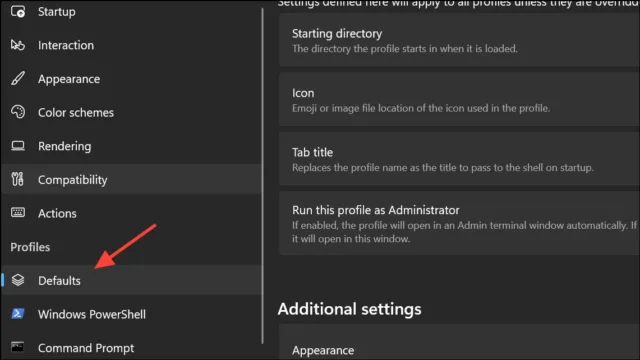
گام سوم: گزینهی «Run this profile as Administrator» را فعال کنید. با این کار، هر پنجره جدید ترمینال بهطور پیشفرض با دسترسی مدیر (administrator) باز خواهد شد.
گام چهارم: در صورت تمایل، شِل (مانند Command Prompt یا PowerShell) مورد علاقهتان را بهعنوان پروفایل پیشفرض در بخش Startup تنظیم کنید.
همچنین، میتوانید یک میانبر سفارشی برای Windows Terminal روی دسکتاپ ایجاد کنید، سپس روی آن راستکلیک کرده، Properties را انتخاب کنید، به قسمت Advanced بروید و گزینهی Run as administrator را فعال کنید. این میانبر همیشه ترمینال را با دسترسی مدیر باز میکند.
اجرای Windows Terminal با دسترسی مدیر در ویندوز ۱۱ باعث جلوگیری از مشکلات مجوز و فعالسازی دستورات پیشرفته سیستم میشود. روش مناسب با روند کاری خود را انتخاب کنید تا مدیریت خط فرمان سریعتر و بدون خطا انجام شود.